可能還有些網友對于不太了解筆記本無線連不上是怎么回事,下面就由小編給你們介紹筆記本無線連不上的原因及解決方法吧,希望能幫到大家哦!
可能有這樣的情況,其它的人手機或是電腦都可以接入無線網絡,唯獨自己的筆記本不能接入無線網絡。如果在筆記本無線網卡硬件是好的前提下,很有可能是無線網卡的驅動有故障,導致不能接入無線網絡,比如重裝系統時安裝的驅動與無線網卡硬件不兼容。
更新筆記本無線網卡驅動之一:訪問筆記本官方網站,找到對應自己筆記本機型,下載相應的驅動版本。下載完成以后,手動執行網卡驅動安裝程序。
更新筆記本無線網卡驅動之二:使用第三方軟件幫助安裝驅動。這里以驅動精靈2013為例,可以官網免費下載。打開以后先點擊“驅動程序”按鈕,然后再點擊“驅動微調”選項
在左窗格中選中“網卡”選項,然后在右窗格中選擇想要更新的驅動程序版本,最后點擊“一鍵安裝所需驅動”按鈕
隨后等待軟件自動下載網卡驅動并安裝網卡驅動,如圖所示
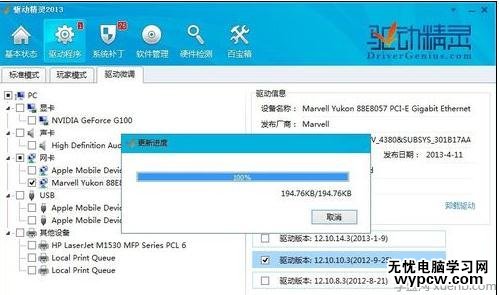
當驅動程序下載并安裝完成以后,請點擊“是”來重新啟動電腦系統。
無線路由器的問題又可以分為硬件故障和設置問題,硬件出現故障的概率不高,一般都是無線路由器的設置問題所致,首先我們需要確認是否開啟了無線功能。進入路由器設置界面,找到無線設置,然后點擊基本設置,看看是否開啟了無線功能和SSID廣播。
為了防止蹭網,開啟無線網絡的時候一般都會設置上網密碼,我們在使用無線網絡的時候要看看是否輸入了正確的無線密碼,如果進行了密碼的變更操作,千萬不要忘了使用無線上網的筆記本的無線密碼也要更換。
無線設置中還有一項“無線mac地址過濾”選項,可以通過MAC地址過濾來控制計算機對本無線網絡的訪問,默認的過濾規則是禁止,也就是說凡是添加到這里的MAC地址都不能訪問無線網絡,而允許則正好相反,只有添加到這里的條目才能訪問無線網絡,雖然一般使用者不會對其進行設置,為了以防萬一還是看看的好。
無線路由器的嫌疑最大,但是也不能排除其他的可能性,例如無線網卡驅動。沒有安裝無線網卡驅動的電腦是無法接受到無線信號的,不過安裝驅動也要對應型號,如果不知道的話可以下載個軟件檢測下在進行安裝。
雖然硬件出現故障的可能性很小,但是也不能排除這種可能,例如無線路由器或者調制調解器任何一個硬件出現故障都有可能導致我們無法上網,但是它們是否出現故障我們并不好判斷,因此我們把這種原因留到了最后,當然如果有條件的話可以嘗試著替換它們來確認是否損壞。
(責任編輯:VEVB)
新聞熱點
疑難解答